电脑PS怎么将人物的眼袋去除
Photoshop就是我们平时所说的PS了,我们如果熬夜了就会产生眼袋,可以借助PS将其去除,今天小编就告诉大家电脑PS怎么将人物的眼袋去除。
具体如下:
1. 首先我们打开电脑。然后在电脑中打开PS,进入主界面之后我们点击上方功能栏中的文件选项,在下拉窗口中点击打开,将我们的照片导入进去。

2. 之后我们在左侧一栏中找到并选择“减淡工具”,并将在上方的窗口中设置为“柔边圆”,“大小”为“14p×”,“曝光度”为“30%”。
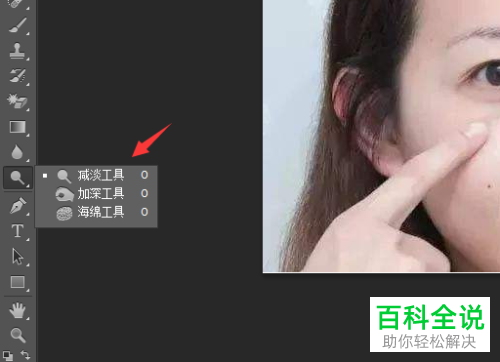
3. 之后我们在左侧的眼袋位置进行涂抹。

4. 同样的方法,在右侧的眼袋进行涂抹。

5. 然后我们再点击左侧一栏中的“修补工具”,在上方功能栏中将“目标”勾选起来。在右侧眼袋下方选择绘制的选区。

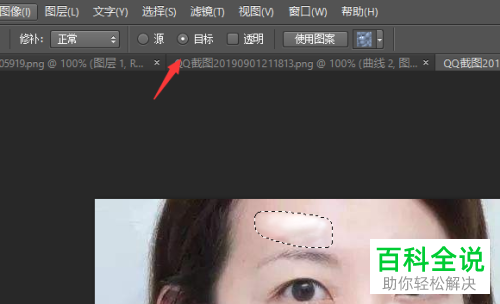
6. 将选区进行拖动,直到刚才涂抹的位置,再同时按下“Ctrl D”键即可对选区进行取消。

7. 同样的方法,将左侧的眼袋也消去即可。

以上就是电脑PS将人物的眼袋去除的方法。
赞 (0)

